Como excluir uma conta do Gmail definitivamente
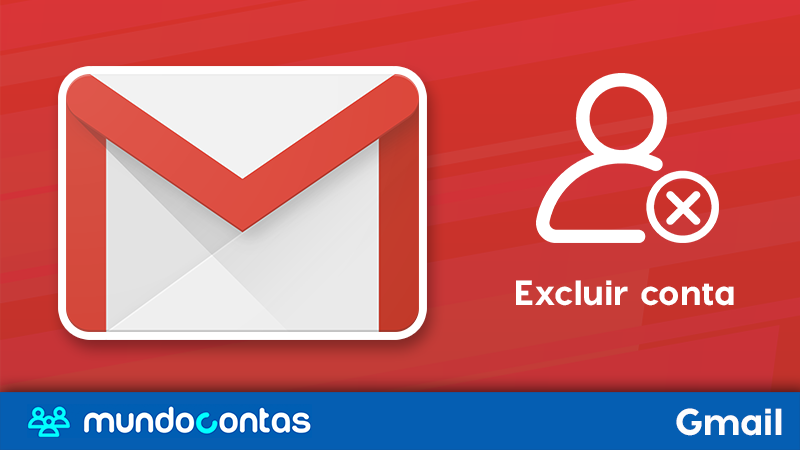
O Gmail tem se tornado um dos serviços de correio eletrônico de maior utilização na Internet, juntamente com o Outlook e o Yahoo. Porém, muitos usuários têm a necessidade de excluir seus endereços eletrônicos @gmail.com a fim de definir endereço diferente à conta do Google, ou a fim de usar outro endereço do Gmail criado previamente ou apagar de vez a conta do Google.
Sem importar qual o motivo de eliminar uma conta, a vantagem de usar o Google é que a exclusão do e-mail neste serviço é um processo simples que leva alguns minutos. Mas cuidado, antes de excluir definitivamente sua conta, seria melhor você baixar primeiro um backup por via das dúvidas, caso você precise algum dia das informações contidas no seu e-mail. Aqui, em SitesEContas, vamos mostrar o guia passo a passo deste processo.
Conteúdo deste guia
Como excluir um endereço de e-mail do Gmail
Completando o seguinte procedimento, você poderá excluir seu endereço @gmail.com e conservar os demais serviços ligados à sua conta do Google, adicionando a ela outro endereço de e-mail (diferente de @gmail.com). Isto é, você ainda poderá acessar o Youtube, Google Drive, Google Calendar, entre outros, através do endereço de e-mail a ser definido antes de excluir sua conta do Gmail.
- Acesse diretamente https://myaccount.google.com/deleteservices ou dirija-se para Conta do Google > Dados e personalização > Fazer o download, excluir ou criar um plano para seus dados > Excluir um serviço ou sua conta > Excluir um serviço do Google.
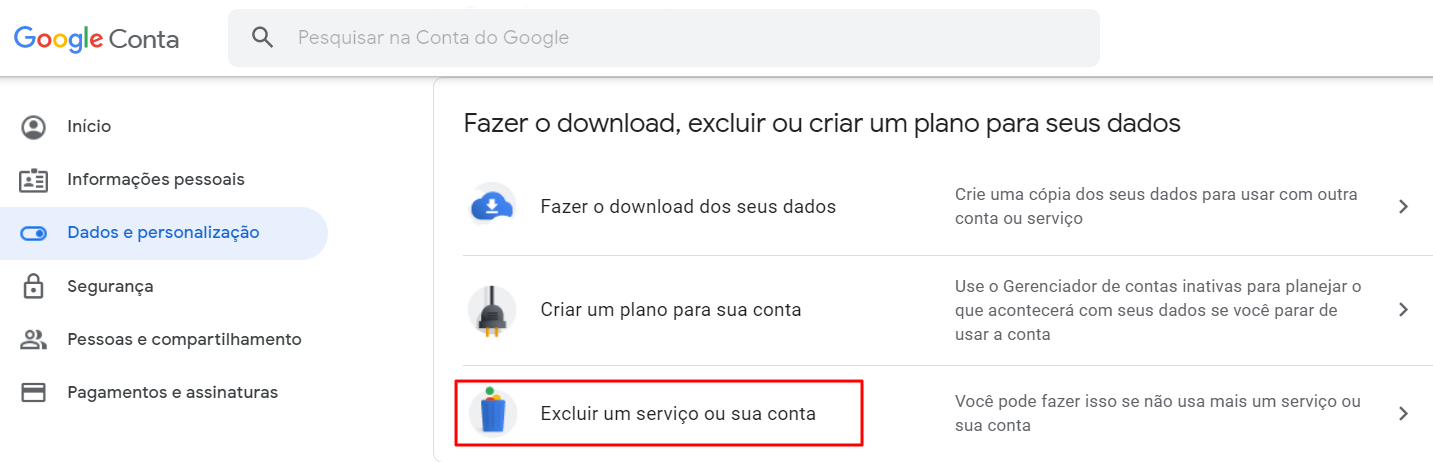
- Insira sua senha para confirmar que você é o responsável pela conta.
- Clique no ícone da lixeira localizado à direita de "Gmail".
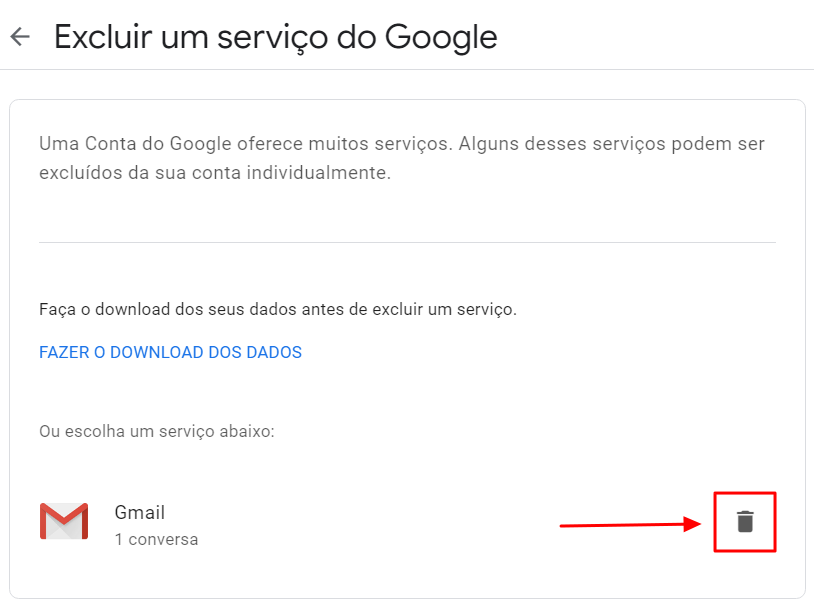
- Insira um endereço de e-mail que não seja o do Gmail, de maneira tal que você possa continuar acessando os demais serviços do Google.
Neste exemplo, vamos inserir o endereço do @yahoo.com.
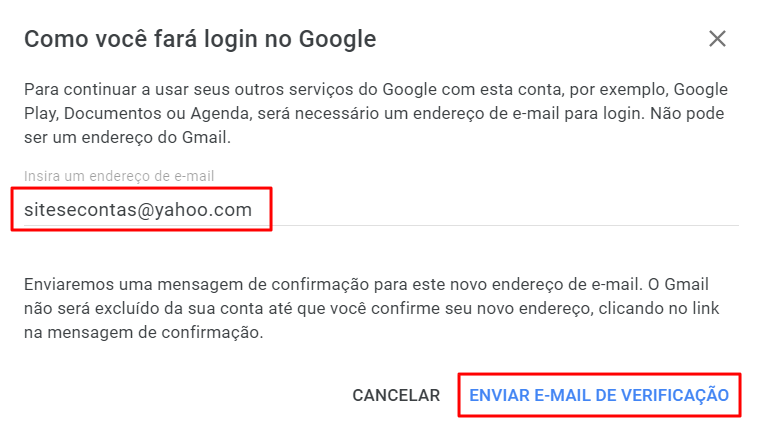
- Verifique a caixa de entrada do e-mail inserido no passo anterior e abra a mensagem do Google com o assunto "Confirmação de exclusão do Gmail".
Clique no link que aparece quase no fim da mensagem.
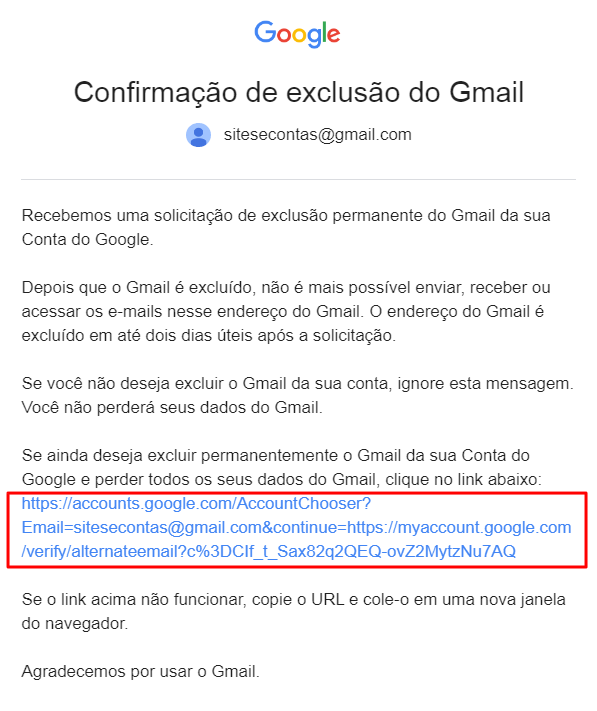
- Marque a caixa "Sim, quero excluir" seuemail@gmail.com permanentemente da minha Conta do Google". Em seguida, clique em "Excluir Gmail".
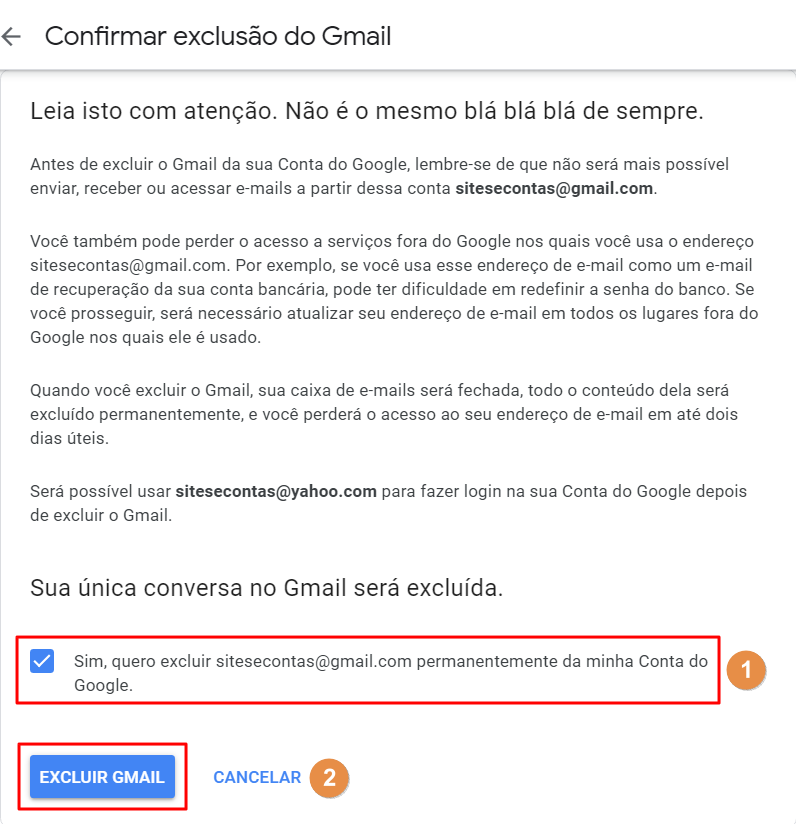
- Aparecerá logo uma notificação de "Gmail excluído". Clique em "Concluído".
Daqui em diante, você poderá entrar nos serviços do Google usando o e-mail alternativo que fora definido no passo quatro. O e-mail antigo @gmail.com está agora inativo, mas você pode reativá-lo entrando na página mail.google.com com esse e-mail.
Como fazer backup do e-mail antes de excluir a conta
Para preservar a informação importante contida nas pastas do seu e-mail (caixa de entrada, mensagens arquivadas, rascunhos, enviados, entre outros) você pode baixar esse conteúdo num arquivo.mbox, o formato padrão de armazenamento de mensagens de correio eletrônico. O arquivo do e-mail antigo pode ser importado depois por outro serviço de e-mail, por exemplo, o Outlook.
- Acesse https://takeout.google.com/settings/takeout, a página projetada para exportar a informação contida na sua conta de e-mail antes de excluí-la.
- Marque a caixa "E-mail" da lista "Selecionar dados a serem incluídos". Você pode selecionar, à vontade, elementos adicionais da lista, caso precise fazer backup de outros serviços do Google.
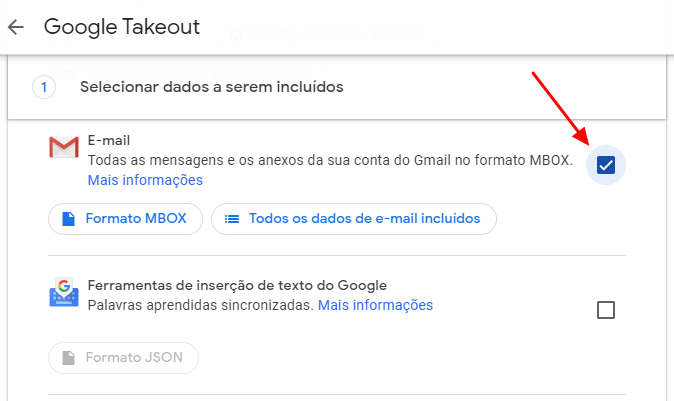
- Em seguida, clique no botão "Próxima etapa" no fim da página.
- Nesta etapa, você deverá definir o tipo, a frequência e o destino da exportação.
- Método de envio: enviar link de download por e-mail, adicionar ao Google Drive, adicionar ao Dropbox, adicionar ao OneDrive, adicionar ao Box.
- Frequência: exportar uma vez ou exportar a cada dois meses por um ano.
- Tipo de arquivo: definição do método de compressão (os formatos disponíveis são .zip e .tgz).
- Tamanho do arquivo: a exportação será dividida em mais de um arquivo se o limite de tamanho definido for superado (1 GB, 2 GB, 4 GB, 10 GB ou 50 GB).
- Clique em "Criar exportação".
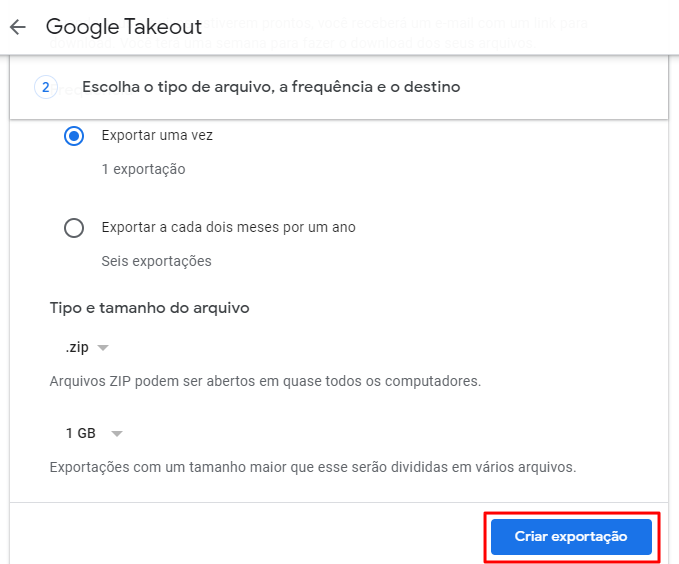
- Em seguida, aparecerá a tela "Progresso da exportação" informando do andamento do backup em questão.
- Após o processo haver concluído, o Google enviará uma mensagem ao seu e-mail contendo o link para baixar o arquivo. Você terá uma semana para fazer o download.
Cabe lembrar que baixar o conteúdo do seu e-mail e excluir a conta do Gmail não são processos correlatos. Eles devem ser realizados separadamente.
Remover ou desvincular a conta do Gmail dos aplicativos do smartphone
O procedimento para desvincular sua conta do Gmail de um smartphone é bem simples. A seguir, o procedimento que você deverá seguir para desvincular seu endereço @gmail.com de um dispositivo Android ou iOS.
- Desvincular uma conta do Google no Android: procure a opção "Contas" na aba de Ajustes ou Configurações do dispositivo Android. Toque em "Google" para ver as contas cadastradas. Em seguida, toque na conta que deseja apagar e depois em "Remover conta".
- Desvincular uma conta do Google no iOS: entre no aplicativo "Ajustes" no dispositivo iOS. Toque em "Contas e senhas" e depois em "Gmail". Desça a tela e toque em "Excluir conta".
Com estes passos, será cancelada a sincronização do Gmail com seu aplicativo de correio eletrônico.
Qual seria o motivo de excluir uma conta do Gmail?
Podem ser vários os motivos pelos quais você deva, alguma vez, excluir uma conta de e-mail do Gmail. Um dois motivos mais frequentes é a necessidade de reduzir a quantidade de contas excluindo aquelas que são dispensáveis e conservar um único endereço de e-mail. Enfim, poste seus motivos para excluir a conta do Gmail!